Wondershare DVD Creator Review: programmatūra, lai izveidotu un ierakstītu DVD ar papildu utilītprogrammām
Bez Kategorijas / / August 05, 2021
Daudzi videoklipi ir saglabāti cietajā diskā? Ja tie aizņem vietu, tā vietā, lai tos izdzēstu, varat tos pārvietot uz citu atbalstu, piemēram, DVD, vai pat izveidot un ierakstīt personalizētu DVD. Lai izdarītu abas lietas, jums vajadzētu zināt Wondershare DVD Creator - pilnīgu programmatūru, lai izveidotu un ierakstītu DVD, kas rada papildu utilītprogrammas.
Ir programmas gandrīz visu veidu uzdevumiem, un Wondershare DVD Creator ir viena no tām. Tās īpatnība ir nodrošināt lietotājam daudzus rīkus un iespējas video ierakstīšanai DVD, lai gan tas arī piedāvā iespēju rediģēt dažādus video aspektus, lai izveidotu un ierakstītu projektu ar ieslēgtu personalizētu navigācijas izvēlni DVD.
Wondershare DVD Creator iespējas paliek ne tikai tur, jo, lai arī tās ir tās divas galvenās iezīmes, tas piedāvā citas ļoti interesantas papildu komunālie maksājumi kas lietotājam varētu būt vajadzīgs jebkurā laikā, lai nebūtu nepieciešams instalēt vairāk rīku.
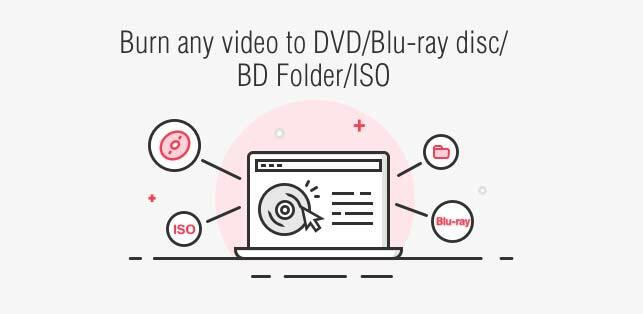
Viena no tās lielajām priekšrocībām ir ļoti augsta atbalstīto formātu savietojamība, līdz 150, gan ievades, gan izvades. Sākot no pielāgotā projekta izveides ar formātu daudzveidības videoklipiem un attēliem, varat to ierakstīt DVD, Blu-ray un pat saglabāt citos formātos.
Satura rādītājs
- 1 Pievienojiet saturu un sāciet savu projektu
- 2 Ātras un ērtas rediģēšanas iespējas
- 3 Izveidojiet izvēlni, apskatiet to un ierakstiet
- 4 Vēl viens pārsteigums - rīkjosla
- 5 Kā izmantot? Nu vienkārši!
- 6 Wondershare DVD Creator, spēcīga un pilnīga programmatūra
Pievienojiet saturu un sāciet savu projektu
Vienkārši palaidiet Wondershare DVD Creator, jūs atradīsit ļoti vienkāršs interfeiss ar trim iespējām ar ļoti skaidru rīcību. Lietotājam ir iespēja ” izveidot DVD video disku “, ” izveidojiet Blu-ray disku Vai klikšķis, lai ierakstītu DVD “.
Pēdējā iespēja “viens klikšķis, lai ierakstītu DVD” ir ātrākais un vienkāršākais uzdevums no trim, jo tā tas ir aprobežojas ar iespēju piedāvāt vienā klikšķī iespēju ierakstīt videoklipus un fotoattēlus, kas iepriekš pievienoti DVD. Vienkārši pievienojiet, ievietojiet tukšo DVD datora DVD atskaņotājā un ierakstiet tikai ar vienu klikšķi.

Šeit jūs varat ierakstīt DVD diskā vai arī eksportējiet projektu ISO attēlā, lai gan to var saglabāt arī kā “DVD mapi”. Visos gadījumos pieejamās opcijas, kuras varat pielāgot, ir vienādas.
Tie ir diska etiķete, ierakstītājs, televizora formāts (PAL vai NTSC), diska atskaņošanas režīms un projekta mapes adrese, ja vēlaties to vēlāk ierakstīt DVD. Kādi jautājumi? Pēc tam katram no tiem ir informācijas ikona, kas sniedz vairāk informācijas par šiem parametriem.
Iespējas “izveidot DVD video disku” un “izveidot Blu-ray disku” ir vispilnīgākās. Ar tiem jūs varat izveidot savu filma ar personalizētu izvēlni un ierakstiet to DVD, Blu-ray vai citās iespējās - no visiem jūsu pievienotajiem videoklipiem un fotoattēliem.
Vai esat jau izlēmuši fotoattēlus un videoklipus, ar kuriem izveidosiet DVD un ierakstīsit to ar Wondershare DVD Creator? Lai gan jums nevajadzētu rasties problēmām ar šī satura pievienošanu, jo šī programmatūra atbalsta 150 formātus, jūsu videoklipiem un attēliem ir jābūt kādam no šiem:

- Video: AVI, 3GP, MP4, FLV, TOD, MTS, M2TS, MOV, WMV, RM, MPG, MPEG, EVO, TP, TS, VOB, 3G2, ASF, RMVB, DPG, DAT, DV, H.264, F4V, DVR-MS, MKV, MOD, AP3, CUE, WEBM.
- Fotoattēli vai attēli: PNG, BMP, JPG, JPEG, GIF, TIFF, TIF, WMF, EMF, ICO, HEIC.
Tagad, kad jums ir skaidrs, ar kādiem formātiem Wondershare DVD Creator darbojas, jums vienkārši jānoklikšķina uz “izveidot DVD video disku” vai “izveidot Blu-ray disku”, kas vislabāk atbilst jūsu vajadzībām.
Ieejot, jūs redzēsiet lodziņu ar aprakstu ” pievienojiet fotoattēlus vai videoklipus “, Opcija, ar kuru jums būs jāpievieno Wondershare DVD Creator šis saturs.
Ar peles labo pogu noklikšķinot jūs varat mainīt noklusējuma nosaukumu, pārvietot secību, kādā tie tika pievienoti, rekvizītus (video ilgums, izšķirtspēja, izmērs, izveides datums utt.) detalizētā veidā. lai to izdzēstu vai pat rediģētu katru videoklipu vai attēlu.
Ātras un ērtas rediģēšanas iespējas
Attiecībā uz pēdējo jūs varat ērti ātri mainīt dažus parametrus attiecībā uz attēlu vai videoklipu, vienkārši noklikšķinot uz opcijas “rediģēt”. Ja tas ir videoklips, rediģēšanas iespējas ir šādas un ir sadalītas 5 cilnes :
- Griezt: šajā sadaļā jūs varat ļoti ērti izgriezt videoklipu pēc vēlēšanās, vienkārši velkot augšējā kreisā priekšskatījuma atlases apgabalu, rezultāts tiks parādīts labajā pusē. Šeit jūs varat arī izvēlēties “pieeju”, lai izvēlētos 16: 9, 4: 3 un vairāk, vai griezuma laukuma lielumu ar divām numerācijām pikseļos, kuras varat palielināt vai samazināt.
- Griezt: šajā otrajā cilnē, ko sauc arī par “izgriezumu”, ir iespēja vienkāršāka nekā visas iepriekšējās ka jūs varat iestatīt videoklipa sākuma un beigu laiku, lai jūs varētu izvēlēties sev interesējošo intervālu.
- Uzlabot: šeit jūs varat izlīdzināt video spilgtumu, piesātinājumu, kontrastu un skaļumu. Varat pievienot, ja vēlaties efektu (pelēks, negatīvs, reljefs vai veca filma), un varat atdalīt 4 dažādas opcijas.
Ja jūs kļūdāties ar vienu, problēmu nav, jo Wondershare DVD Creator piedāvā ļoti noderīgu pogu ar nosaukumu “reboot”, kas atstāj parametrus, kas tam bija pēc noklusējuma, pirms jūs kaut ko darījāt.
Vēl vairāk - opcijas, kurām pieskaraties “izcelšana”, var izpildīt visos projekta videoklipos, vienkārši atzīmējot izvēles rūtiņu “Lietot visus videoklipus”, kas ietaupīs daudz laika.
- Ūdenszīme: pievienojiet ūdenszīmi ar attēlu vai, ja vēlaties tekstu vēlamajā formātā (fonts, ar treknrakstu vai bez tā, ar pasvītrojumu vai bez tā utt.). Neatkarīgi no tā, kuru izvēlaties, jūs varat padarīt vairāk vai mazāk caurspīdīgu, izmantojot “caurspīdīgo” vadību, kuru varat pārvietot no vienas puses uz otru vai pievienot precīzu skaitli.
Tas pats attiecas uz vertikālo un horizontālo atstarpi, papildus iespējai izvēlēties ūdenszīmes lielumu. Tāpat kā sadaļu “uzlabot”, šeit veiktās izmaiņas var pabeigt arī citos videoklipos.
- Apakšvirsraksts: videoklipiem varat pievienot subtitrus, ja tas šķiet nepieciešams, atzīmējot izvēles rūtiņu “iespējot subtitrus papildināt ”, lai gan tas nozīmē, ka jums jau jābūt gatavam subtitru failam, kas jau ir saglabāts jūsu datorā augšupielādēt. Ja jums tas ir, varat pievienot savu stilu ar pieejamajām formāta opcijām (fontu, teksta krāsu, izmēru utt.).
Kas ir labākais šajā mazajā video redaktorā? Tās ir ātri un viegli pielāgojamas, tās visas atrodas praktiski vienā vietā un no kuras augšpusē redzamajā videoklipa priekšskatījumā var redzēt arī to, ko viņi dara.
vai Tu gribi rediģēt attēlu šajā procesā pievienojot Wondershare DVD Creator fotoattēlus un videoklipus? Noklikšķinot ar peles labo pogu un noklikšķinot uz Rediģēt, parādās šādas iespējas:
- “Efekts” cilne: papildina attēlu ar jautru efektu starp 18 pieejamajiem, starp kuriem ir apgriezts, vēss, mirdzošs, retro, kanēlis un daudz kas cits. Varat arī izlīdzināt spilgtumu, kontrastu un pat piesātinājumu, spējot lietot jaunos iestatījumus arī visiem fotoattēliem.
- Cilne “Pāreja”: šeit jūs varat mainīt fotoattēla parādīšanas ilgumu un pāreju, ja to esat aktivizējis starp sarakstā pieejamajām opcijām.
- Tab “teksts: jūs varat pievienot šīs sadaļas fotoattēlam aprakstu ar vēlamo krāsu, fonta veidu, formātu un izmēru.
- Mūzika: ja vēlaties, lai attēlā būtu fona mūzika, varat izvēlēties vienu no trim pieejamajiem vai datoru, kā arī aktivizēt izbalēšanu un izslēgšanu un izvēlēties laiku, kad tiek veikts izgriezums.
Izveidojiet izvēlni, apskatiet to un ierakstiet
Vai esat jau pievienojis videoklipus un attēlus, lai ierakstītu DVD ar atbilstošajiem rediģētajiem iestatījumiem? Atliek tikai tagad, kad atlasāt tikai divas interesantas detaļas un to Wondershare DVD Creator vietas zemāk, DVD (4,7 GB vai 8,5 GB) un jūsu projekta kvalitāte (augstas kvalitātes, standarta un pielāgota diskam).
Noklikšķinot uz Cilne “Izvēlne” DVD sākumam varat pievienot personalizēto izvēlni, kas parādīsies, kad jūs ievadiet lasītājā DVD vai Blu-ray, lai jūs to varētu pārlūkot, lai skatītos plašsaziņas līdzekļi.
Runa ir tikai par dažādu esošo vāku izmēģināšanu, no kuriem izvēlēties ir daudz un kurus jūs varat redzēt priekšskatījumā. Šeit jūs varat arī rediģēt parādītās izvēlnes veidnes fonu, fona mūziku un pat pievienot tekstu.
Priekšpēdējais solis ir Cilne “priekšskatījums” kur lietotājs varēs ātri apskatīt savu projektu, kas tiks ierakstīts DVD vai citā formātā. Ja jūs neapmierina redzētais, nav problēmu atgriezties un rediģēt nepieciešamo, ļoti interesanta iespēja, ko piedāvā Wondershare DVD Creator.
Ir tikai cilne “ieraksts”, kas ir Wondershare DVD Creator būtība, viena izveidojiet DVD vai Blu-ray, saglabājiet kā ISO vai DVD mapi mūsu iepriekš rediģētie un personalizētie videoklipi un fotoattēli. Tur lietotājam būs tikai jāuzraksta sava diska nosaukums un jāaizpilda vēl dažas iespējas, lai nekavējoties sāktu ierakstīšanu.
Rezumējot, uz izveidojiet DVD vai Blu-ray par Wondershare DVD Creator jums vienkārši jāievēro cilnes augšpusē “Avots”, “Izvēlne”, “Priekšskatījums” un “Ierakstīt”, kas sniedz jums visi instrumenti, kas nepieciešami, lai izveidotu savu galīgo projektu, visi ļoti viegli un intuitīvi interfeiss.
Vēl viens pārsteigums - rīkjosla
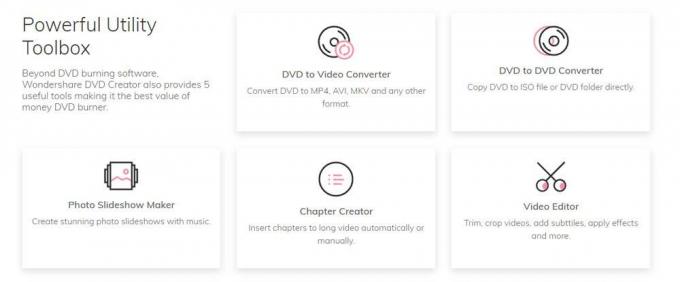
Wondershare DVD Creator slēpj vēl vienu pārsteigumu, jo tas ne tikai ierobežo iespēju piedāvāt DVD vai Blu-ray video disku no mūsu satura, taču tas piedāvā arī virkni ļoti interesantu un noderīgu rīku, Rīkjosla ”.
Sākuma ekrānā, kur trīs galvenās opcijas parādās karšu veidā, ir nedaudz paslēpta opcija ar nosaukumu ” vairāk DVD rīku “, Kas, nospiežot to, ļaus piekļūt 7 ātrām utilītprogrammām, kas varētu būt noderīgas. Šie ir:
- Video redaktors: kā norāda nosaukums, ar šo redaktoru jūs varat rediģēt noteiktus videoklipu parametrus, pirms tos pievienojat projektam. Izmantojot 5 dažādas cilnes, piemēram, “apdare”, “pielāgot”, “efekts”, “ūdenszīme” un “apakšvirsraksts”, varat pielāgot dažādus iestatījumus, videoklipā vienmēr redzot izmaiņas, kas veiktas pirms izdevuma pabeigšanas.
- Fotoattēlu secība: šeit jūs varat izveidot kā nelielu video ar vairākām fotogrāfijām kā secību. Varat arī rediģēt vairākus to aspektus, piemēram, pievienojot efektus un modificējot piesātinājumu, spilgtumu un kontrastu, kā arī ievietojot pāreju, tekstu vai fona mūziku. Tās ir tās pašas iespējas, kuras mēs teicām iepriekš.
- Vienu klikšķi, lai ierakstītu DVD vai Blu-ray disku: mēs jau runājām par šīm iespējām, tās ir ātras darbības, kurās lietotājs pievieno video un attēlu saturu un ierakstus tieši DVD vai Blu-ray bez papildu sarežģījumiem.
- DVD uz DVD: viss, ko tas dara, ir izveidot DVD kopiju. Jums vienkārši jāizvēlas izcelsme, galamērķa disks, kur vēlaties to "kopēt" un izveidot kopiju.
- DVD uz video: Šīs opcijas, kas atver utilītu ar nosaukumu “DVD kaut kas lielisks”, mērķis ir nodot jūsu DVD, ISO failu, IFO jebkuru pieejamo video formātu, kā arī iespēju to rediģēt pirms konvertēšanas uz jauno formātā.
- Blu-ray disks video: tas ir tāda pati kā iepriekšējā opcija, bet ar Blu-ray diskiem.
Lai tos izmantotu Wondershare DVD Creator rīkiem, jums ir jābūt premium vai maksas versijai, lai gan jums ir bezmaksas Wondershare DVD Creator izmēģinājums ar kuru jūs varat izpildīt visas iepriekš minētās opcijas, kas pieejamas Mac kā Windows.
Kā izmantot? Nu vienkārši!

1. darbība: vienkārši velciet un nometiet videoklipus vai fotoattēlus uz DVD veidotāju.

2. solis: Pielāgojiet DVD izvēlņu veidnes pēc vajadzībām.

3. darbība. Videoklipu vai fotoattēlu priekšskatīšana un ierakstīšana DVD.
Wondershare DVD Creator, spēcīga un pilnīga programmatūra
Kā redzat, Wondershare DVD Creator iespējas ir bezgalīgas jo tas ne tikai aprobežojas ar DVD vai Blu-ray izveidošanu un ierakstīšanu, bet arī piedāvā lietotājam daudzus ļoti noderīgus rīkus, kas pārsniedz tā galvenās funkcijas.
Mums ir ļoti pilnīga un jaudīga programmatūra, ar daudzām iespējām lietotājiem, un, pateicoties tai, tā ir ļoti ērti lietojama ērts interfeiss, kas visus parametrus atstāj lietotāja rīcībā, lai nepazustu bezgalīgā daudzumā izvēlnes.
Wondershare produkti:
- Wondershare Video Converter Ultimate, noderīgs video pārveidotājs Mac



